
Када ради у неким програмима, као што је Адобе Пхотосхоп, корисник може имати проблема са приказом текста. Најчешће, потешкоће повезане са преношењем на рачунар пројекта створеног на другој машини.
Разлог је непостојање у систему или неактивност жељеног написа текста или знакова коришћених у дизајну пројекта. Да бисте исправили ситуацију, морате знати где се фонтови налазе у оперативном систему Виндовс 10. Ове информације ће вам омогућити да видите њихову потпуну листу, проверите да ли у њој постоји жељена опција, активирате њен приказ у програмима или инсталирате са Интернета..
Садржај- Како пронаћи фасциклу са фонтом
- Покрените прозор
- Контролна табла
- Каталог система
- Како отворити подешавања
- Закључак
Како пронаћи фасциклу са фонтом
Постоји неколико начина да одете до жељеног директорија. Сви су лако изведиви у само неколико кликова..
Покрените прозор
Један од њих је употреба системског услужног програма „Рун“, који су измислили Виндовс програмери да би олакшали рад корисницима. Прозор Рун покреће се на различите начине:
1. Најједноставнији и најбржи начин је да притиснете два тастера одједном - Вин (налази се у доњем реду тастера и изгледа као плутајући прозор) и Р (горњи ред абецедне тастатуре, без потребе да прелазите на енглески).
2. Можете кликнути на лупу која се налази на дну екрана на траци задатака, у траку за претрагу унијети „Рун“ („Покрени“) и активирати одговарајућу апликацију из резултата претраживања са два клика левим кликом миша.
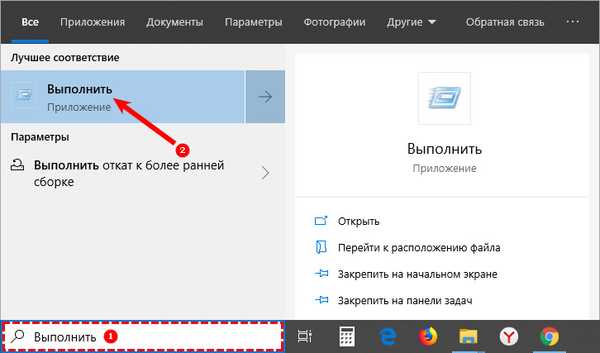
3. Покрените жељени прозор са листе команди "Старт" смештених у левом функционалном делу прозора.
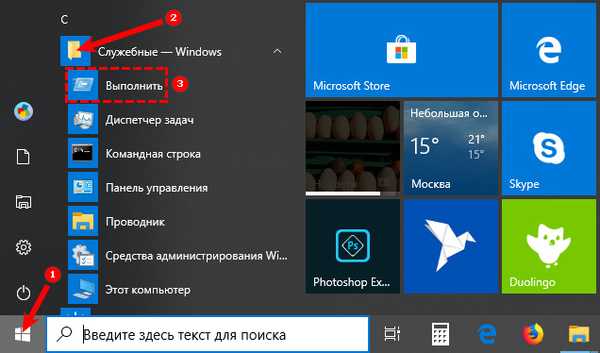
Након што се појави жељени прозор, да бисте се пребацили на фонтове, потребно је да унесете вредност% виндир% \ фонт у његову линију и потврдите извршење притиском на ОК или Ентер.
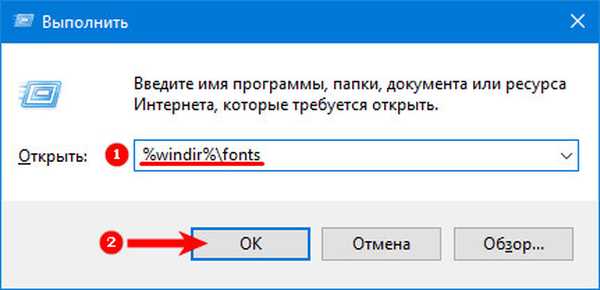
Контролна табла
Следећи начин је приступ „управљачкој плочи“ кроз контекстни мени „Старт“. Једноставније и брже:
- Кликнемо на Старт мени, десним тастером миша кликнемо;
- У контекстном менију који се отвори покажите на "Цонтрол Панел" да бисте приказали листу свих његових елемената;
- У самој листи крећемо се према доле дођите до жељене мапе „Фонтови“ и улазимо у њу једним левим кликом.
Ако из неког разлога недостаје права ставка у менију Старт, тада:
1. Унесите вредност "Цонтрол Панел" у низу за претрагу "Старт".
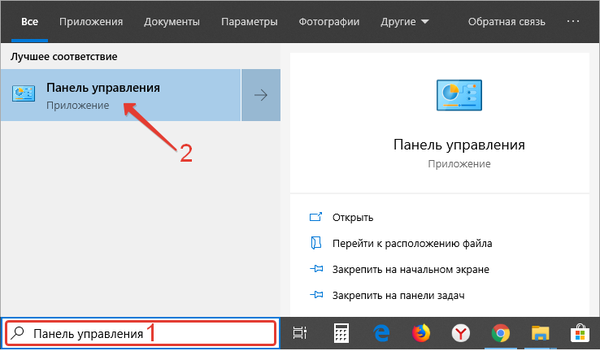
2. Покрените одговарајућу апликацију из резултата претраживања (једним брзим левим кликом).
3. У горњем делу чаробњака који се отвара, где се налази алатка за подешавање „Виев“, отворите листу могућих опција (тамо је подразумевано постављена „Категорија“, кликните на њу).
4. Изаберите вредност „Мале иконе“ да бисте приказали све елементе „управљачке плоче“.
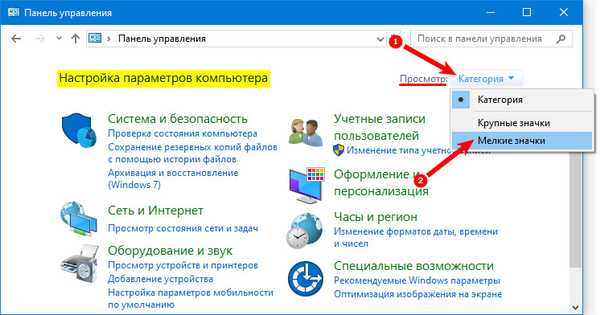
5. Међу иконицама које се појаве пронађите „Фонтови“ и идите на њих једним левим кликом миша.
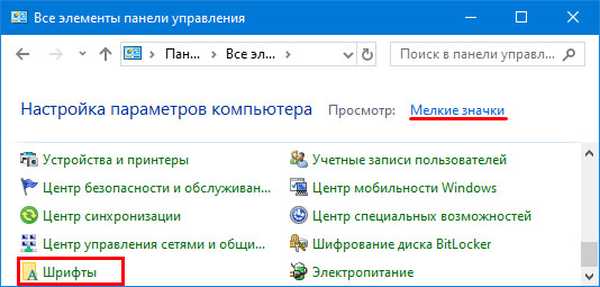
Каталог система
Сам директориј се, као и сав садржај система, налази на локалном Ц погону (или јединици са другом јединицом, али увек тамо где је инсталиран Виндовс). Само га пронађите:
1. Покрените Екплорер (кликните на икону директоријума на траци задатака на дну радне површине или у траку за претрагу упишите реч „Рачунар“).

2. Два брза лева клика за прелазак на системски погон (задано Ц).
3. Идите у Виндовс директоријум.
4. Пронађите и проширите директориј Фонтови.
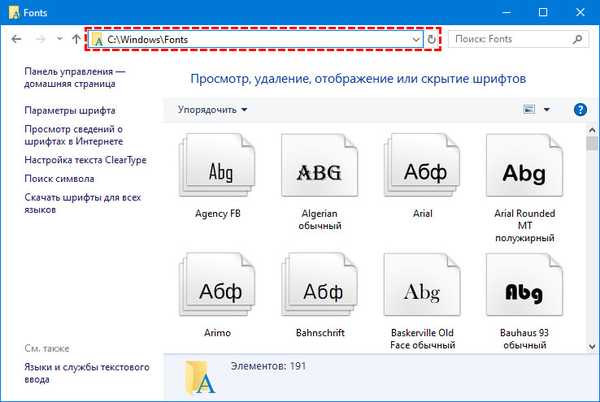
Како отворити подешавања
Постоји једноставан начин да уђете у подешавања фонта..
1. Копирајте или ручно унесите вредност Фонтови у траку за претрагу на траци задатака.
2. На листи резултата претраге изаберите „Подешавања фонта“.
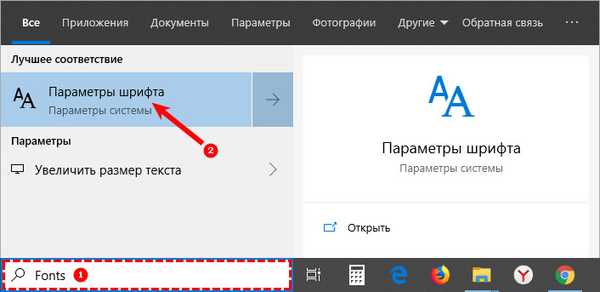
Закључак
Шта кориснику даје сазнање у којој се фасцикли датотеке са фонтом чувају на рачунару? Наравно, способност управљања њима:
- Погледајте листу постојећих и инсталирајте недостајуће са Интернета;
- Активирајте приказ у програмима које систем сакрива или корисник појединачних опција за писање текста или симбола;
- Избришите неискориштене правописне опције да бисте убрзали покретање програма или их сакрили да бисте лакше пронашли оне које су потребне на листи прихватљивих.
Све одређене акције могу се извести директно из каталога Фонтови (или Фонтови, иста ствар, само име на енглеском језику) користећи одговарајуће команде, мени са којим се налази директно изнад елемената. Када тражите одређену опцију, требало би да се водите и њеним називом и графичким приказом на икони.











